Wie kann ich mit Planity eine Website erstellen und anpassen?
🛜 Um die Funktionen in diesem Artikel freizuschalten, müssen Sie eine Planity-Website besitzen.
Um die Website zu aktivieren, wenden Sie sich bitte an Ihren Planity-Berater oder klicken Sie auf den Reiter „Meine Website” oben im horizontalen Hauptmenü von Planity Pro.
Um die Website zu aktivieren, wenden Sie sich bitte an Ihren Planity-Berater oder klicken Sie auf den Reiter „Meine Website” oben im horizontalen Hauptmenü von Planity Pro.
Wie erstellt man eine eigene Website?
Zusätzlich zu Ihrer Planity-Seite haben Sie die Möglichkeit, eine Website zu erstellen:
- Klicken Sie auf die Registerkarte „Admin“.
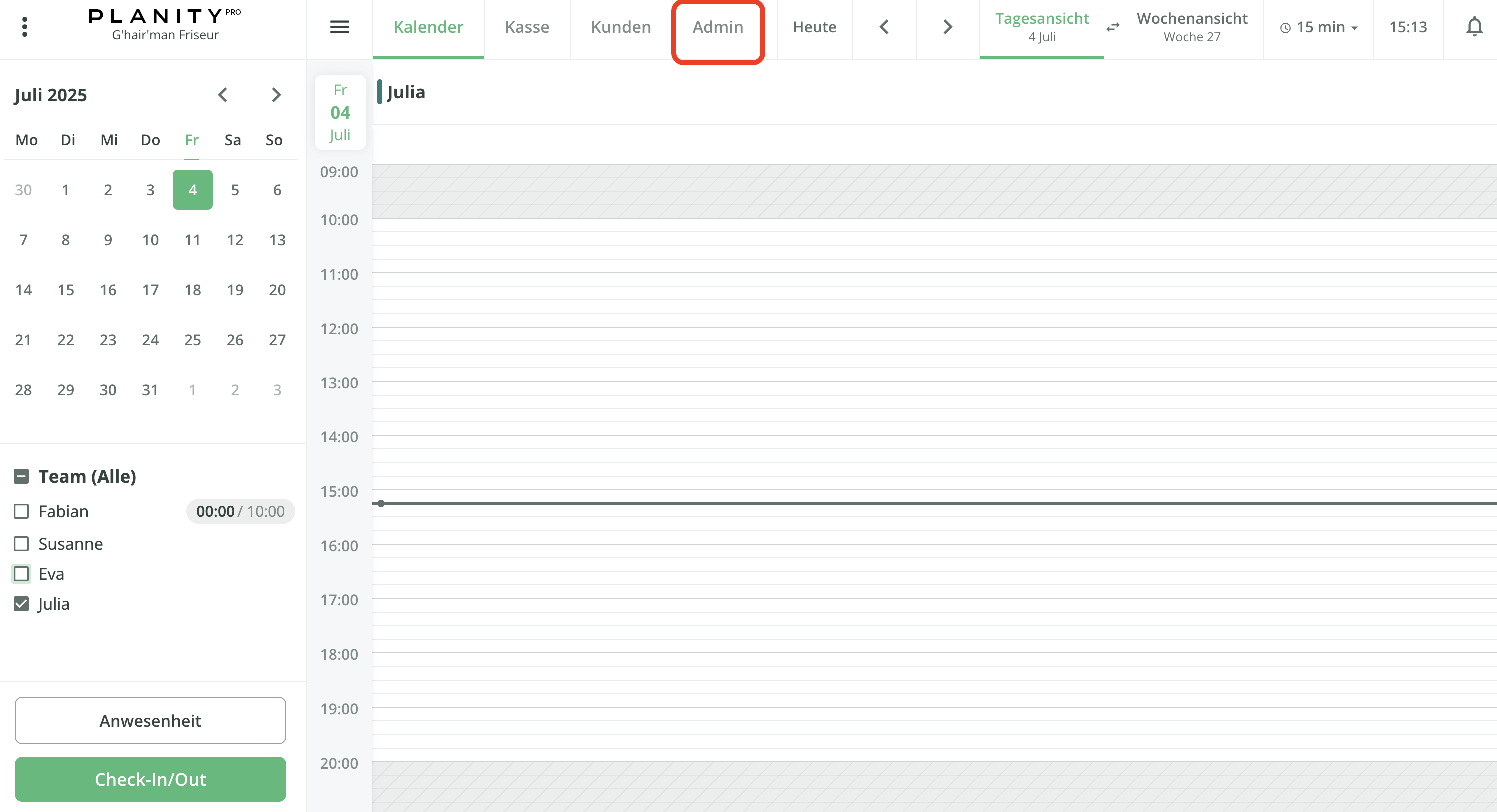
- Klicken Sie im Menü auf „Meine Webseite“.
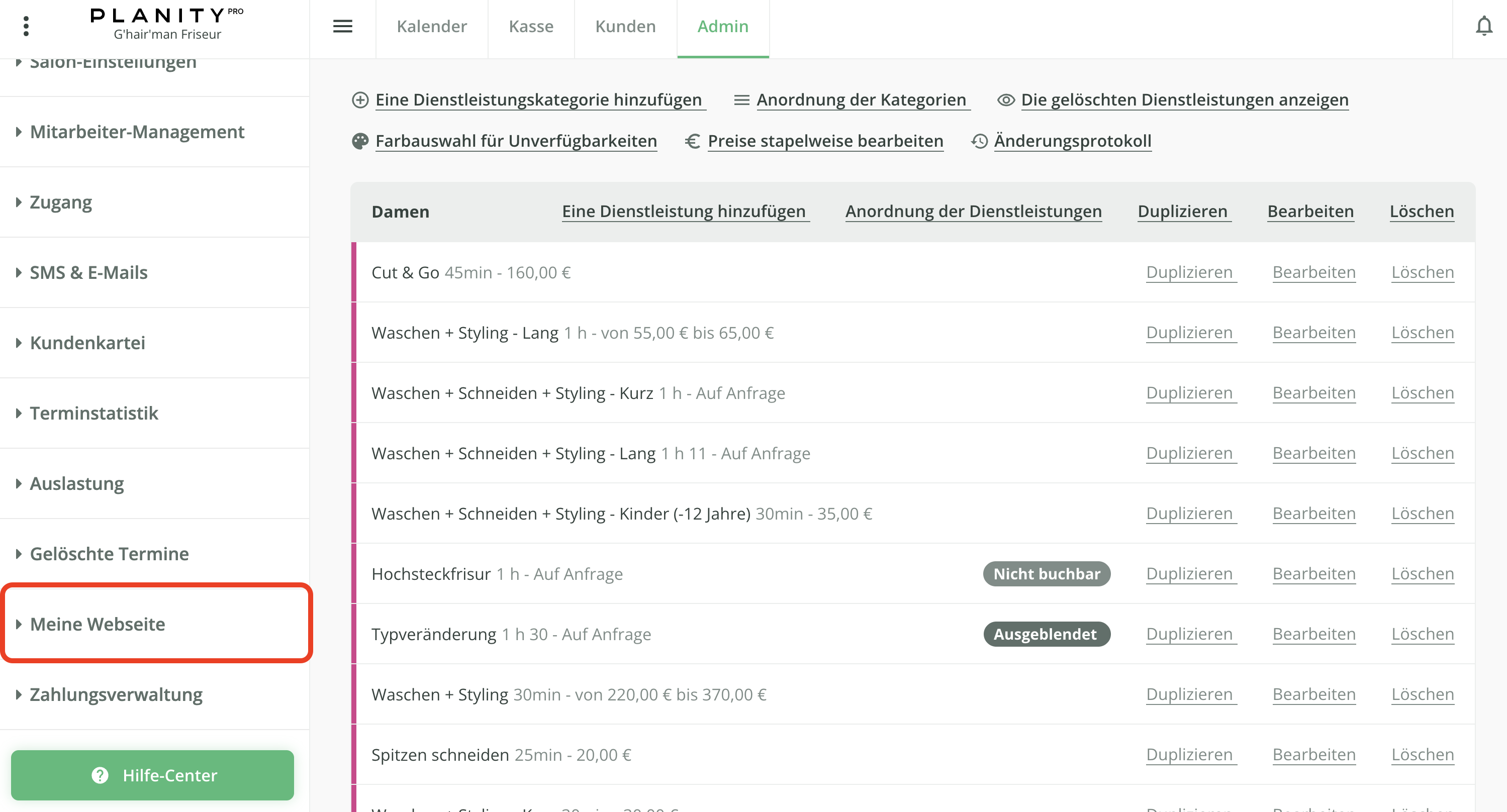
- Wenn Sie bereits über eine Website verfügen, klicken Sie auf Ich habe bereits eine Internetadresse.
Andernfalls klicken Sie auf Meine Website erstellen.
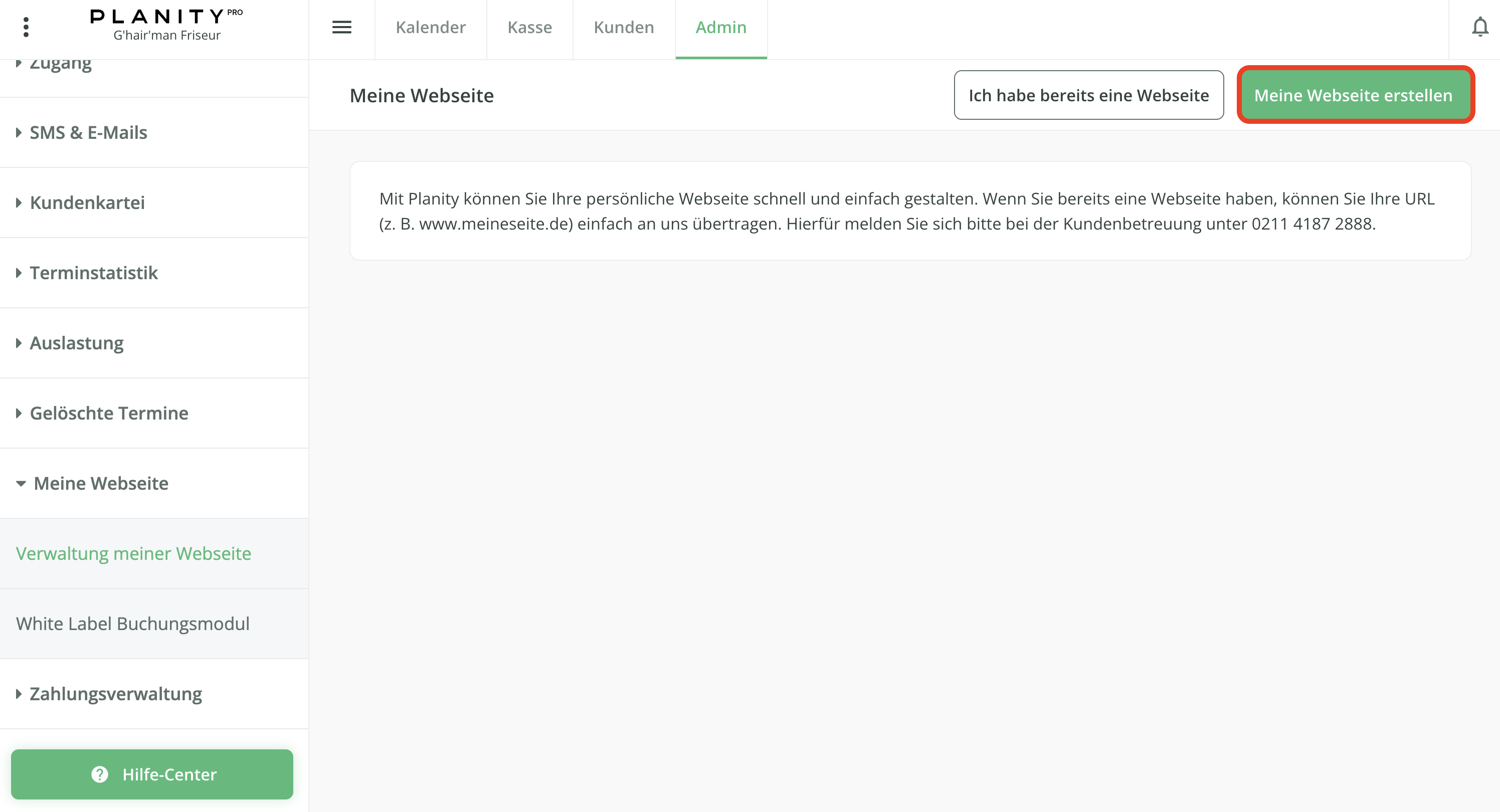
- Geben Sie die Adresse der Website ein, die Sie kaufen möchten, und klicken Sie dann auf Verfügbarkeit prüfen.
Achtung: Der Name Ihrer Website darf keine Sonderzeichen enthalten, auch keinen Punkt.
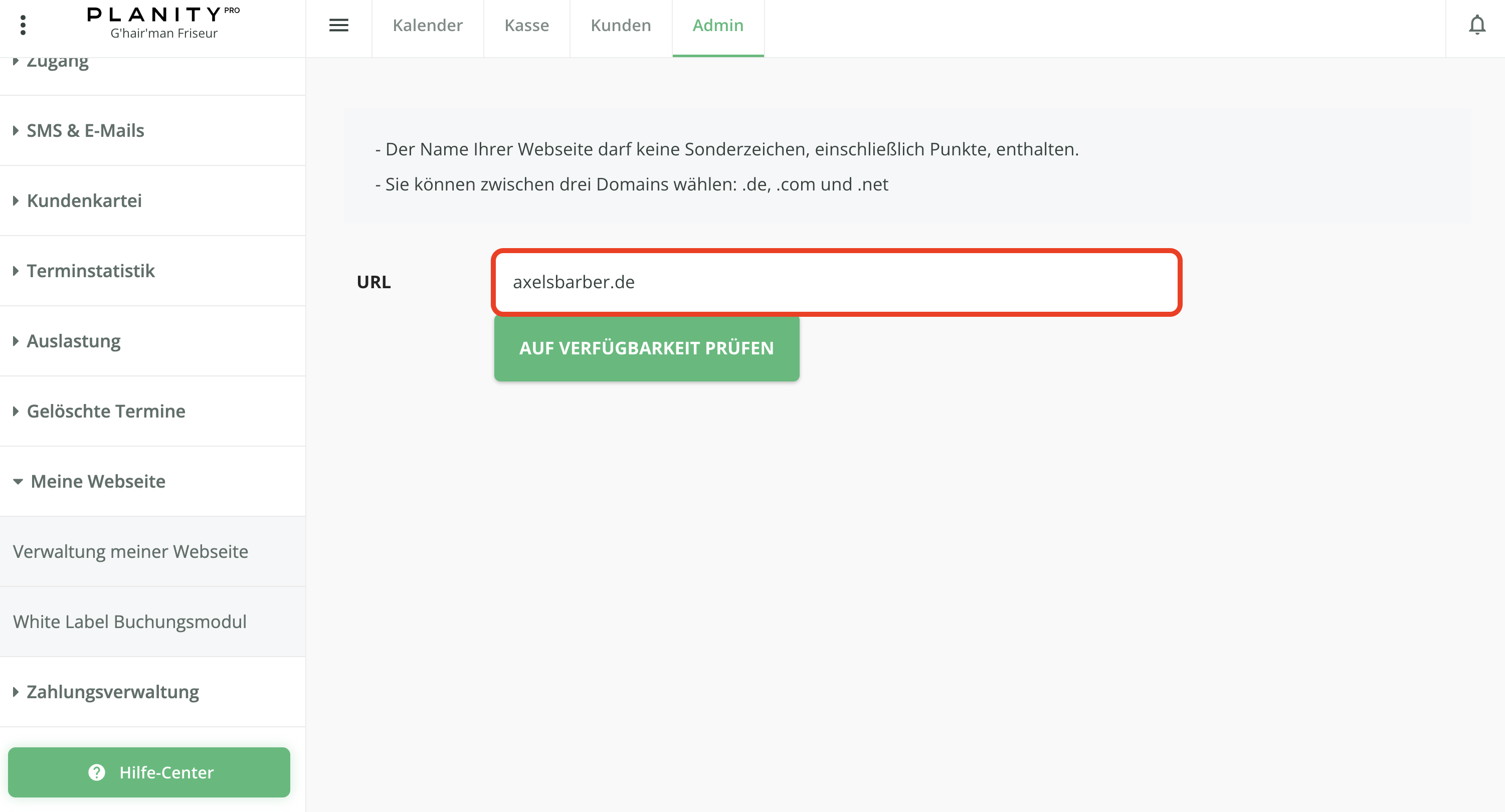
- Wählen Sie die Internetadresse Ihrer Website, die Ihnen am besten gefällt.
- Und schon wurde Ihre Seite erstellt ✅
Wie kann ich meine Website individuell gestalten?
- Wenn Sie die Adresse der Website erstellt haben, klicken Sie auf Meine Website anpassen.
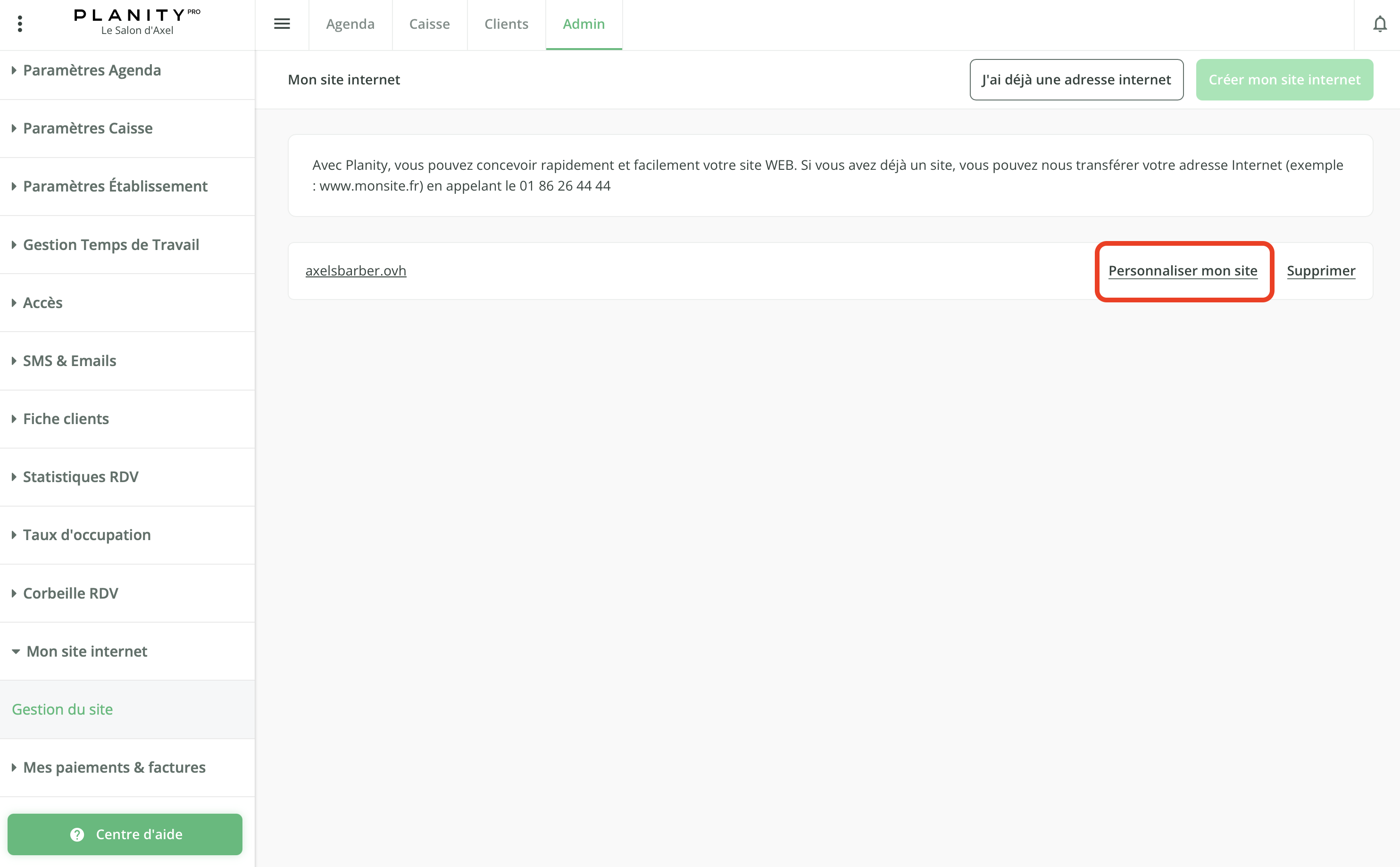
- Auf der linken Seite finden Sie die Verwaltung Ihrer Website, auf der rechten Seite die Darstellung der Website. Änderungen, die Sie auf der linken Seite vornehmen, werden sofort auf der rechten Seite angezeigt und geben Ihnen eine Vorschau Ihrer Website.
Denken Sie bei jeder Änderung an das Speichern.
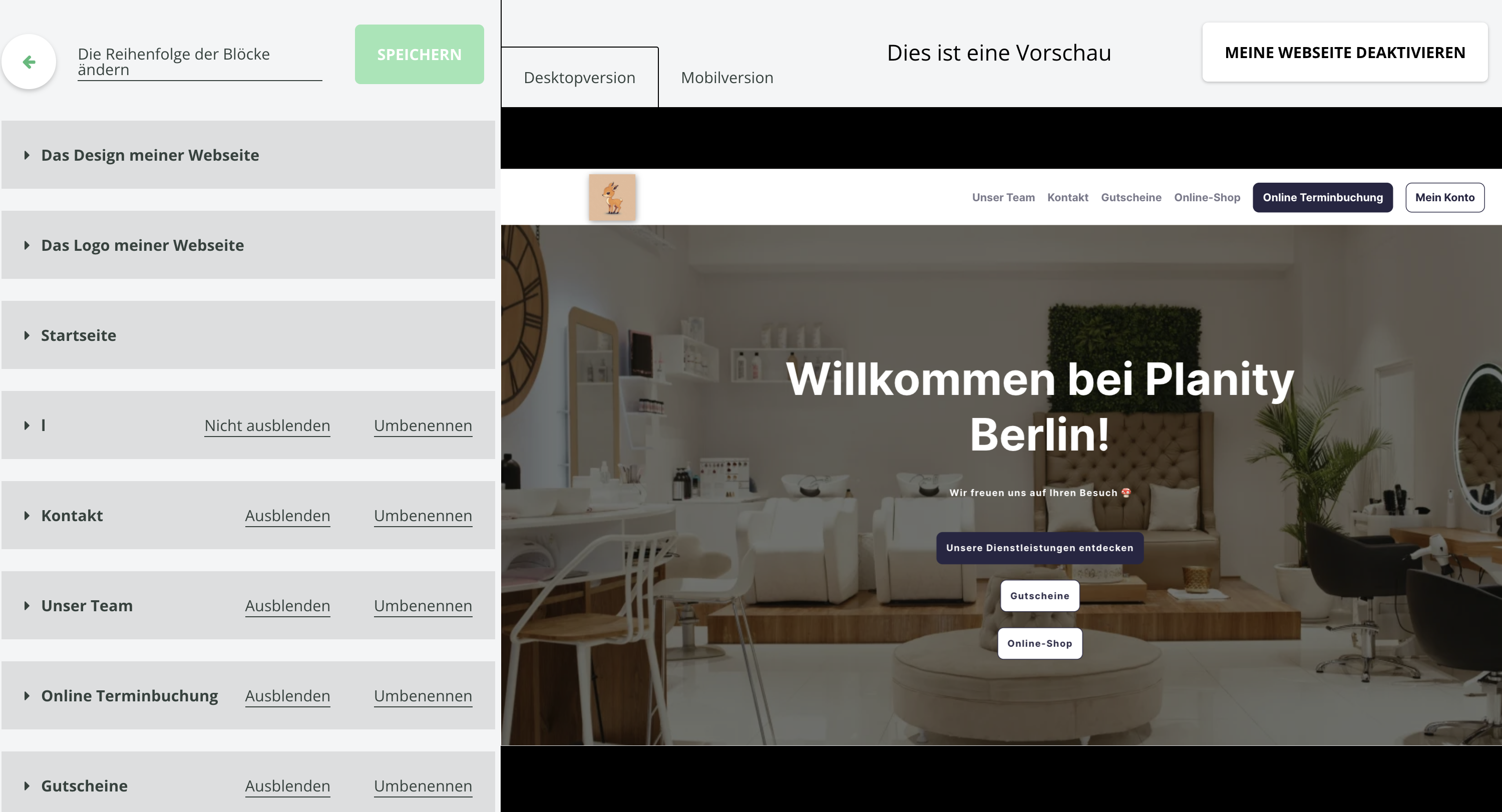
- Im Menü auf der linken Seite können Sie:
- Das Thema Ihrer Seite ändern
Es gibt zwei Arten von Themen: eine Website auf einer einzigen Seite (praktisch vor allem auf Touchscreen-Tablets oder Smartphones) und eine eher klassische Website auf mehreren Seiten (mit Registerkarten). - Ein Logo hinzufügen
- Den Text auf Ihrer Startseite ändern.
- Einen Beschreibungstext hinzufügen (die angezeigten Öffnungszeiten sind die Ihres Planity-Portals).
- Ihre Adresse hinzufügen (Sie haben die Wahl zwischen 3 verschiedenen Karten-Designs für Ihre Adresse).
- Ihr Team hinzufügen (es sind die Planity-Kalender, die automatisch angezeigt werden; um Mitarbeiter zu bearbeiten oder hinzuzufügen, gehen Sie auf Admin > Kalender-Einstellungen > Kalender-Verwaltung)
- Ihre Buchungsseite bearbeiten (enthält die Leistungen, die auf Planity gebucht werden können)
- Ihre Gutschein-Seite bearbeiten
- Ihren Online-Shop bearbeiten (wenn Sie die Option aktiviert haben)
- Die Seite Mein Konto bearbeiten
- Ihre Links zu Ihren sozialen Netzwerken hinzufügen
- Sie haben auch die Möglichkeit, die Reihenfolge der Blöcke zu ändern und sie in der von Ihnen gewünschten Reihenfolge zu platzieren oder Teile auszublenden, die Sie nicht interessieren.
- Das Thema Ihrer Seite ändern
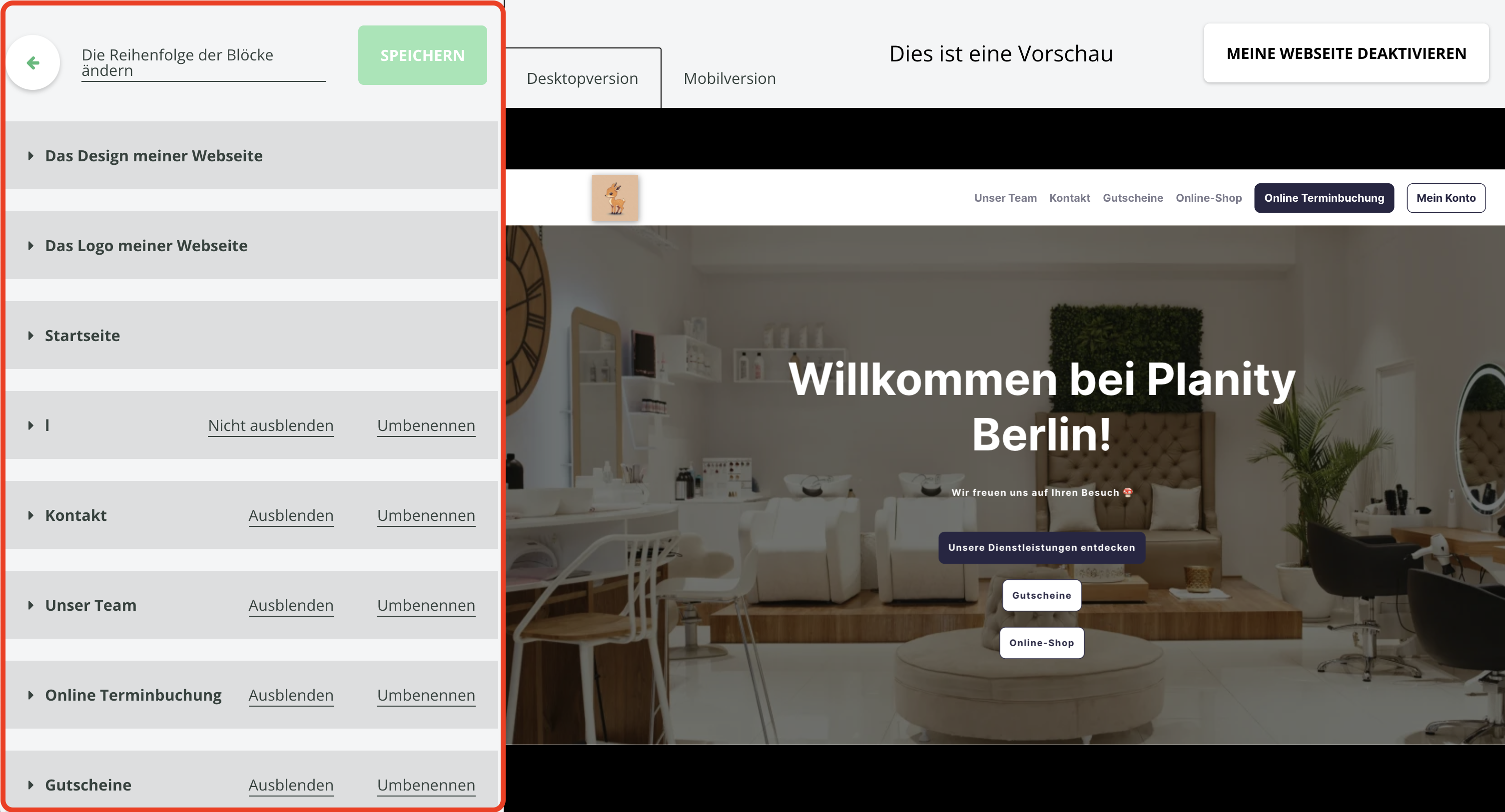
Wie kann ich meine Website offline setzen?
- Wenn Sie Ihre Website offline schalten möchten, klicken Sie oben rechts auf Ihrem Bildschirm auf Meine Website offline stellen.
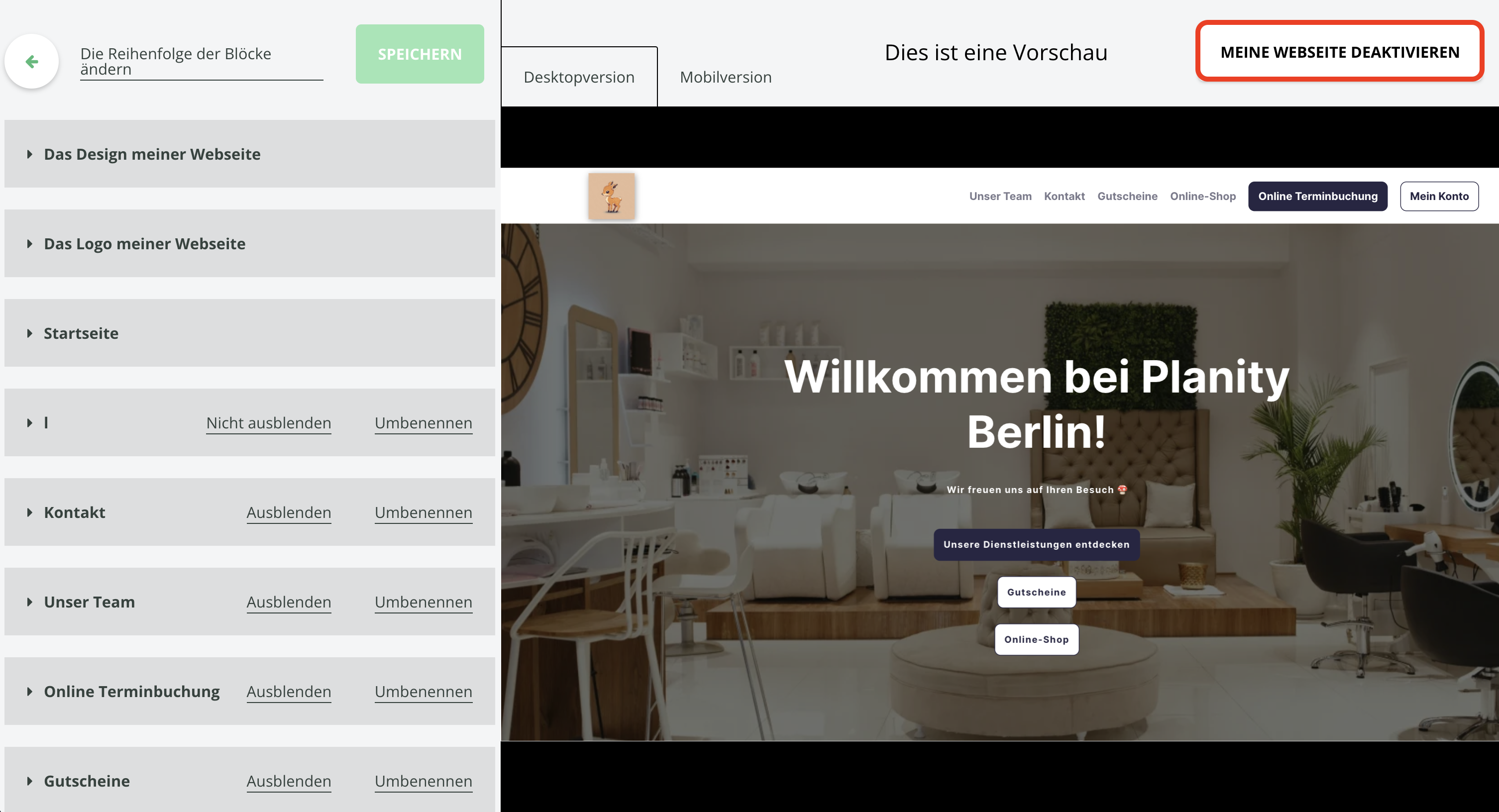
- ✅ Und schon ist Ihre Website offline.

